
안녕하세요. 오늘은 카카오톡 PC버전 다운로드 및 설치방법에 대해서 자세히 포스팅 해보겠습니다.
카카오톡이 생활하는데 필수가 되어버린만큼 요즘은 스마트폰으로 업무를 보시는 분들이 워낙 많아서 회사에서도 카카오톡 PC버전이 있어야 모든 업무가 편안하더라고요. 나와의 채팅을 이용해서 핸드폰에 있는 사진이나 파일을 컴퓨터로 보낼거나 컴퓨터에 있는 사진이나 파일을 핸드폰으로 옮길 때에도 굉장히 유용하게 쓰이고 있어요. 카카오톡을 이용하면 USB로 직접 연결하지 않아도 금방 전송이 되서 아주 편하게 사용하고 있답니다.
카카오톡 PC버전을 사용하면 훨씬 수월하게 타자를 치는 것도 가능해서 저는 데스크탑, 노트북 어디든 전부 설치해놓고 PC로 카카오톡을 보낼 수 있으면 항상 PC를 사용한답니다. 설명해드린대로만 차근차근 따라하시면 빠르게 다운로드 및 설치를 완료하실 수 있어요!
먼저 검색창에 카카오톡이라고 검색하여 공식 홈페이지에 접속을 해주세요.

카카오톡 공식 홈페이지에 접속하시고 오른쪽 상단에 '다운로드' 위에 마우스를 올리셔서 각자 PC버전에 맞는 운영체제를 선택하여 카카오톡 프로그램을 다운 받아주세요.

'다운로드'를 누르면 좌측 하단에 카카오톡 PC버전 다운로드가 진행되고 있는걸 확인하실 수 있는데요. 다운로드 완료 후에 클릭하면 바로 설치를 시작하실 수 있습니다.
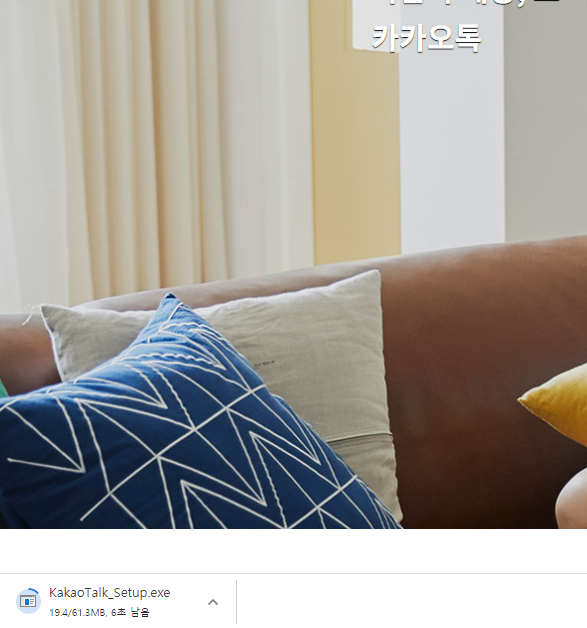
카카오톡 설치를 시작한다는 문구가 나오면 '다음' 버튼을 눌러주세요.

설치 폴더를 설정할 수 있는데요. 지정된 폴더 이외에 설치하고 싶은 곳이 있으시다면 '찾아보기' 버튼을 눌러 변경해주세요.
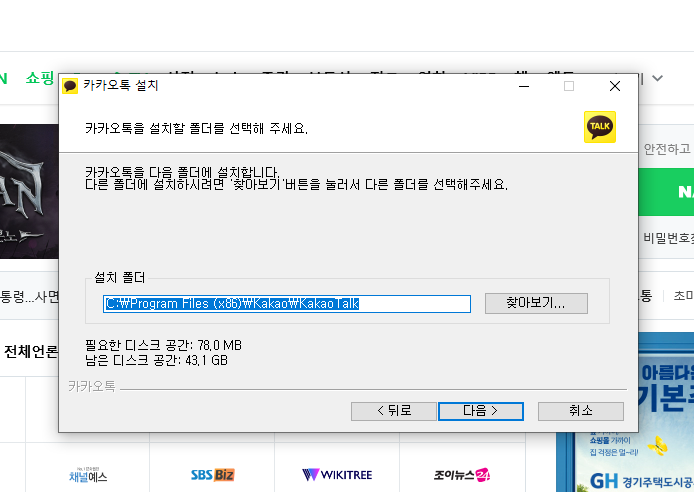
설치 구성요소를 선택하실 수 있는데요. 바탕화면에 바로가기 만들기, 빠른 실행 메뉴나 시작메뉴에도 바로가기를 만들 수 있습니다. Daum을 시작페이지로 설정하는 선택 부분이 있는데요. 저는 주로 네이버를 이용하기 때문에 체크를 빼주었습니다. Daum을 시작페이지로 사용하고 싶으시다면 체크박스는 유지해주세요.

2~3분 정도 기다리시면 설치가 완료됩니다.

카카오톡 설치완료!
이어서 카카오톡 실행을 해주시면 됩니다. 체크박스를 유지하시고 '마침'을 클릭해주시면 바로 실행된답니다.

이렇게 카카오톡 PC버전 다운로드를 완료했습니다.
처음 PC버전을 설치하시고 로그인을 하셨다면 보안용 인증을 시작해야 하는데요. '보안용 인증'을 클릭해주세요.

내 PC 인증받기, 1회용 인증받기 두가지의 선택지가 있어요.
자주 사용하는 PC로 인증을 받고 오래도록 사용하실 예정이라면 '내 PC 인증받기'로 인증을 받아주시구요. 잠깐 사용하시는 PC라 1회성이라면 '1회용 인증받기'로 인증을 받아주세요. 저는 오래도록 사용할 계획이라 내 PC 인증받기로 인증을 받아보겠습니다.

스마트폰 카카오톡에서 인증번호를 확인하고 작성해주셔야 하는데요.
모바일 카카오톡 설정 > 개인/보안 > 기기 연결 관리

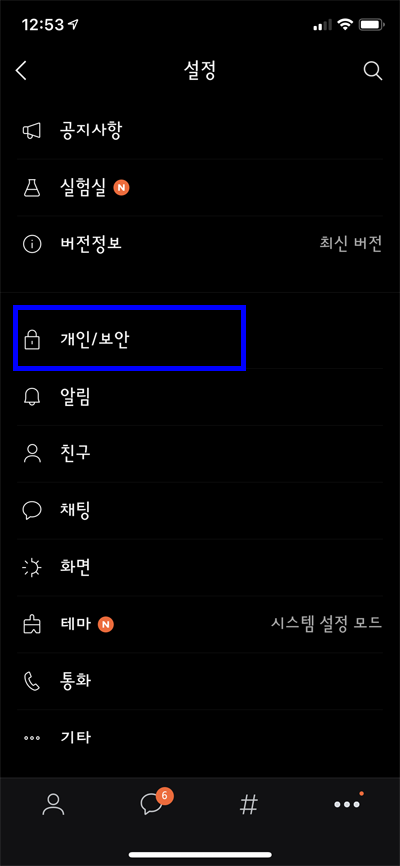


인증번호 4자리를 PC버전 카카오톡에 작성해주시면 자동으로 인증되어 로그인이 완료됩니다.
핸드폰에서 보던 카카오톡 친구 목록이 그대로 PC버전에도 확인이 되시면 설치가 성공적으로 완료된 것입니다. 이제 PC에서도 편안하게 카카오톡을 사용해보세요! 오늘도 도움되셨길 바라겠습니다. 감사합니다!




댓글